Nacos系列(一):Nacos环境安装及Hello World示例
现在微服务架构越来越火,微服务架构中比较重要的一项就是 配置中心 ,
Nacos是阿里巴巴的一个开源项目,它的其中一个功能就是可以作为配置中心,实现配置的动态变更、历史版本对比、配置回滚等功能。
更多的描述细节请查看官网: nacos.io/zh-cn/ 。
本篇博客主要讲解以下内容:
- Nacos环境安装(Windows&Linux)
- Spring Boot项目接入Nacos配置中心
- 初识Nacos控制台
1. Nacos环境安装(Windows)
下载地址: github.com/alibaba/nac… 。
下载官方推荐的稳定版本1.1.4:

下载完成后将其解压到你需要的目录,我这里解压到了D:/Tools/nacos,解压完成后目录如下图所示:
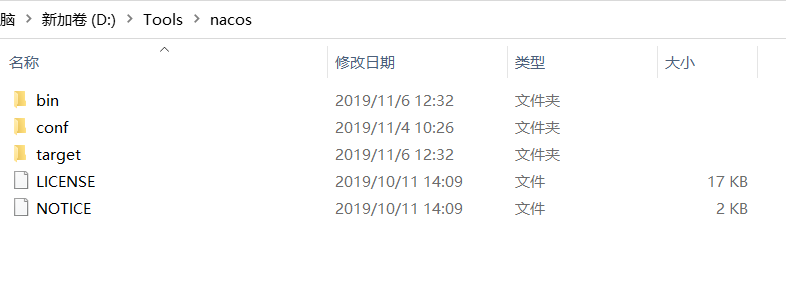
打开bin文件夹,双击运行startup.cmd即可启动Nacos服务端。
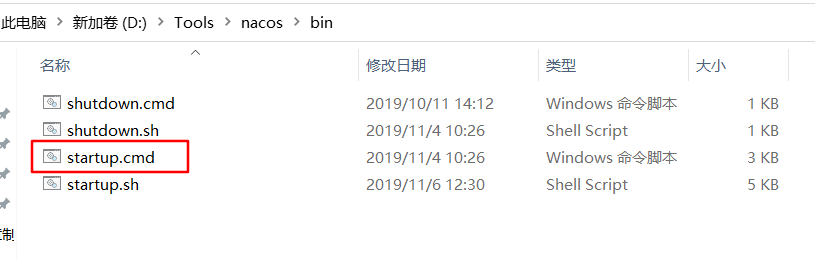
启动时会看到下图所示的界面:
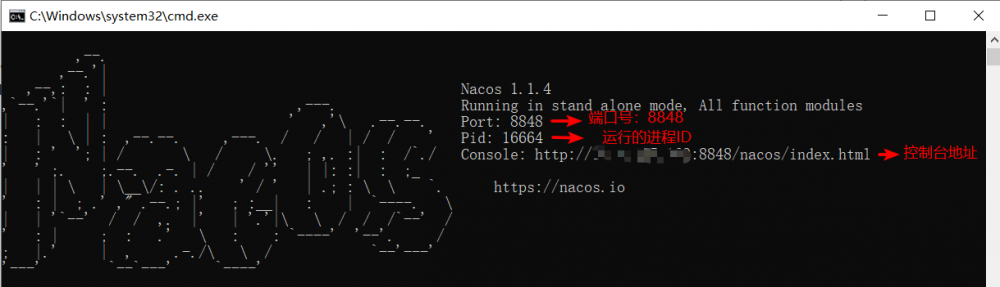
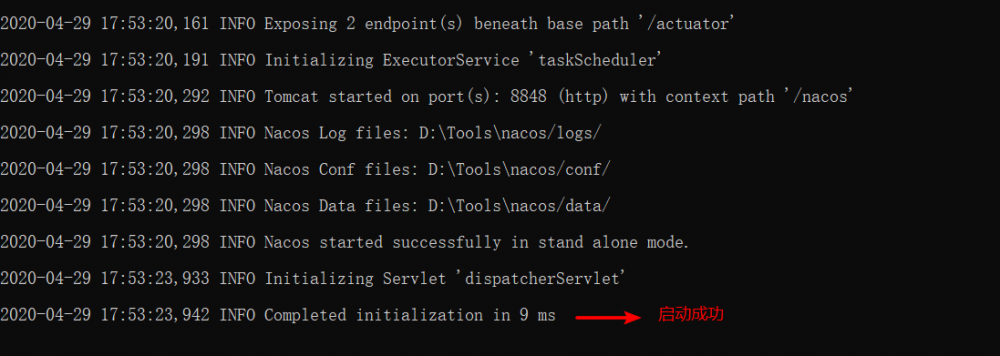
启动成功后,会发现根目录下自动创建了2个文件夹,如下图所示:
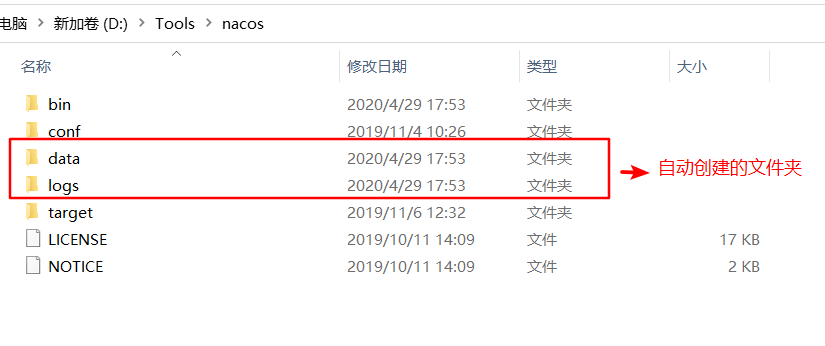
bin文件夹下自动创建了2个文件夹和1个文件,如下图所示:
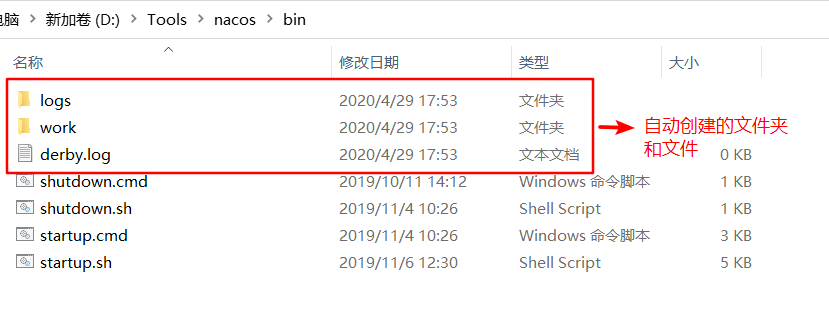
如果需要停止Nacos服务端,有以下2种方式可以选择:
-
将刚刚运行时打开的cmd窗口关闭
-
双击运行bin文件夹下的shutdown.cmd
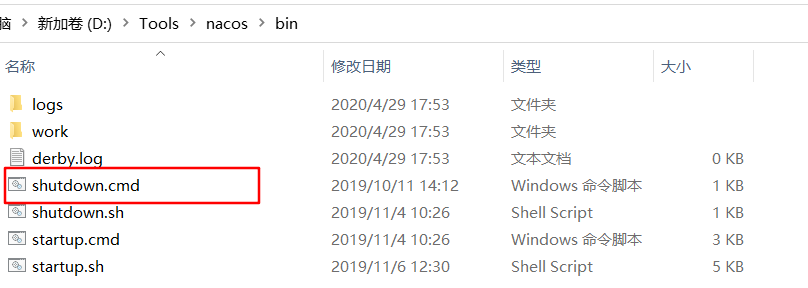
2. Nacos环境安装(Linux)
将上面下载的zip压缩包上传到Linux服务器,我这里上传到了我的阿里云服务器的 /usr/local 目录下:
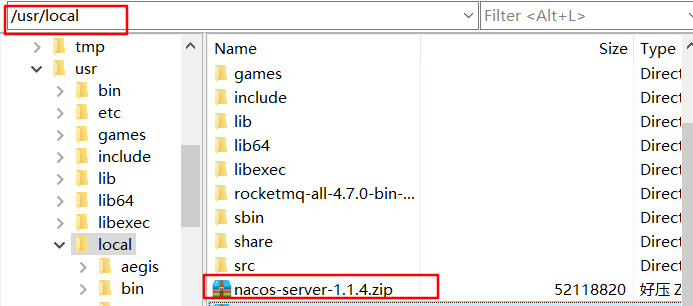
然后执行如下命令进行解压:
cd /usr/local unzip nacos-server-1.1.4.zip 复制代码
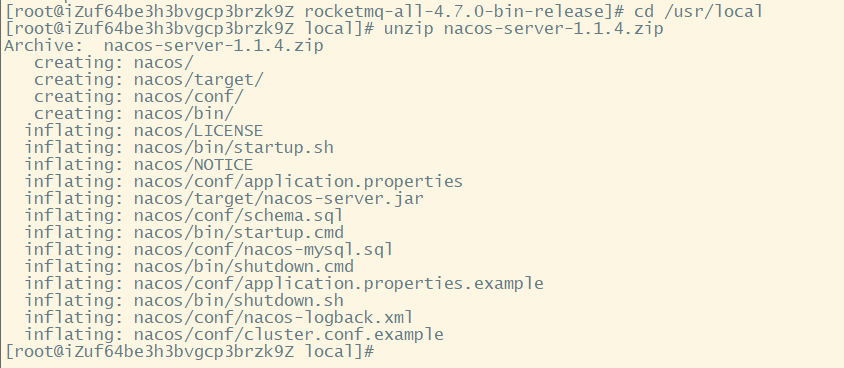
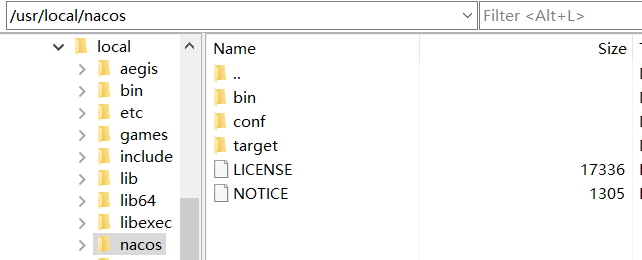
然后执行如下命令启动Nacos服务端,如下所示:
cd nacos/bin sh startup.sh -m standalone 复制代码

如果需要停止Nacos服务端,可以执行如下命令:
sh shutdown.sh 复制代码

3. Spring Boot项目接入Nacos配置中心
首先,需要在pom.xml文件中引入以下依赖:
<dependency> <groupId>com.alibaba.boot</groupId> <artifactId>nacos-config-spring-boot-starter</artifactId> <version>0.2.3</version> </dependency> 复制代码
然后在 application.yml 中添加Nacos Server的地址:
nacos:
config:
server-addr: 127.0.0.1:8848
复制代码
如果你使用的是 application.properties 配置文件,按如下格式添加:
nacos.config.server-addr=127.0.0.1:8848 复制代码
然后在启动类上添加 @NacosPropertySource 注解, dataId 先使用示例的example, autoRefreshed 设置为ture,开启自动刷新:
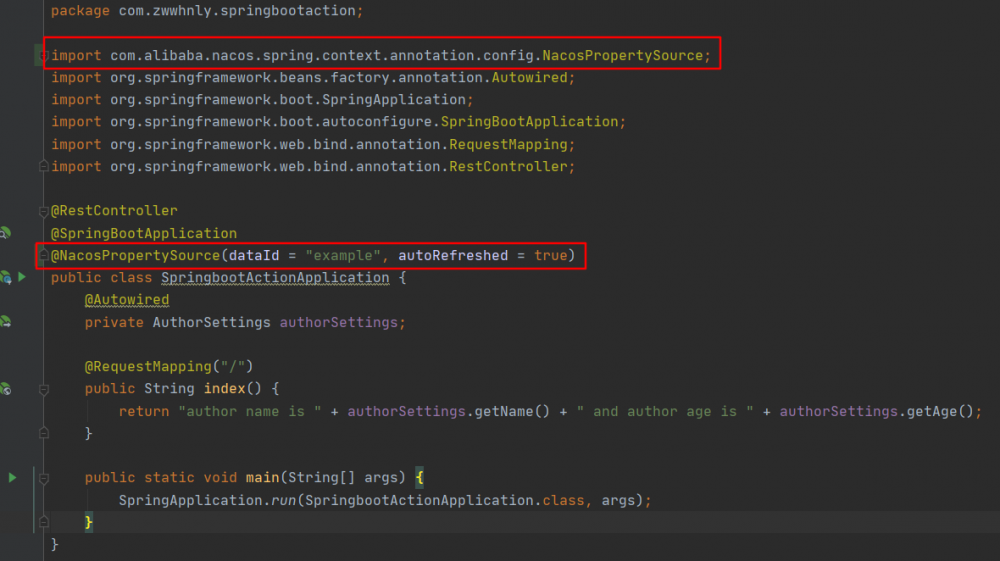
然后新建控制器ConfigController,并使用@NacosValue注解设置属性值,并开启自动刷新:
package com.zwwhnly.springbootaction.controller;
import com.alibaba.nacos.api.config.annotation.NacosValue;
import org.springframework.web.bind.annotation.RequestMapping;
import org.springframework.web.bind.annotation.RequestMethod;
import org.springframework.web.bind.annotation.RestController;
@RestController
@RequestMapping("config")
public class ConfigController {
@NacosValue(value = "${useLocalCache:false}", autoRefreshed = true)
private boolean useLocalCache;
@RequestMapping(value = "/get", method = RequestMethod.GET)
public boolean get() {
return useLocalCache;
}
}
复制代码
运行项目,访问地址: http://localhost:8080/config/get,此时返回false,如下图所示:
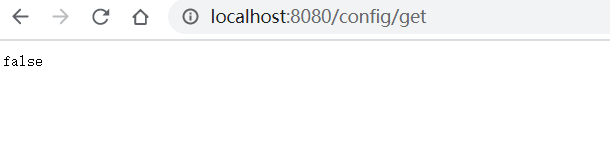
打开cmd窗口,执行如下命令,将useLocalCache的值设置为true:
curl -X POST "http://127.0.0.1:8848/nacos/v1/cs/configs?dataId=example&group=DEFAULT_GROUP&content=useLocalCache=true" 复制代码

再次访问地址: http://localhost:8080/config/get,此时返回true,如下图所示:
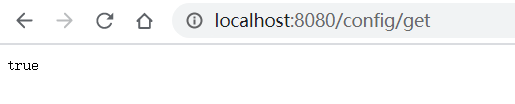
不用重启应用程序,配置就动态变更了,是不是很方便呢。
4. 初识Nacos控制台
Nacos Server启动后,可以通过地址: http://localhost:8848/nacos/index.html,访问它的控制台。
默认会跳转到以下登录页面,默认的账号和密码为:nacos nacos。
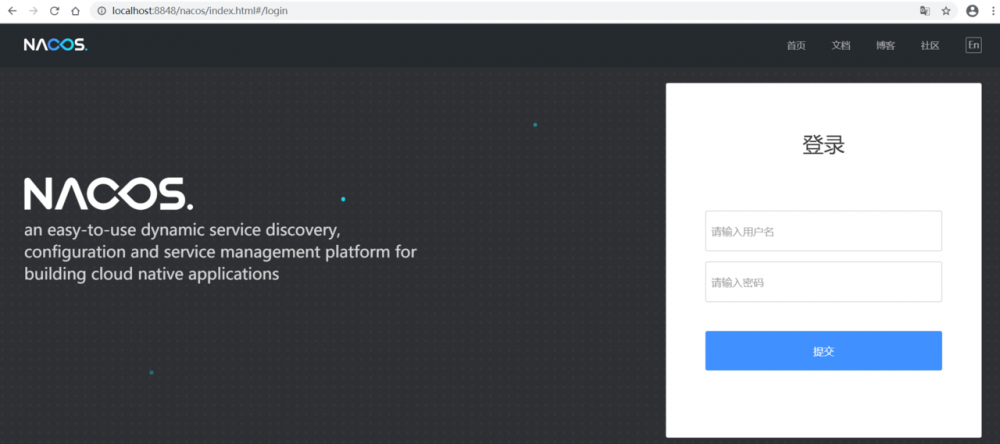
登录成功后,可以在配置管理--配置列表界面,看到我们使用的dataId,也可以查看该dataId的配置详情:
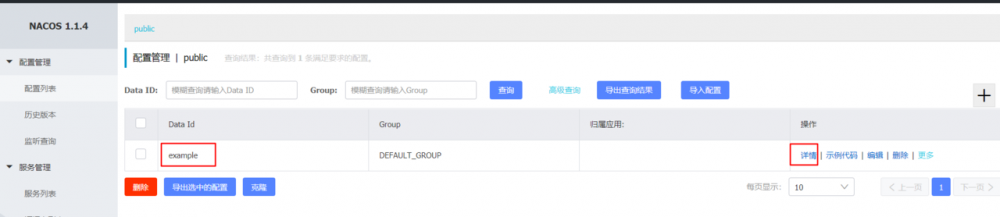
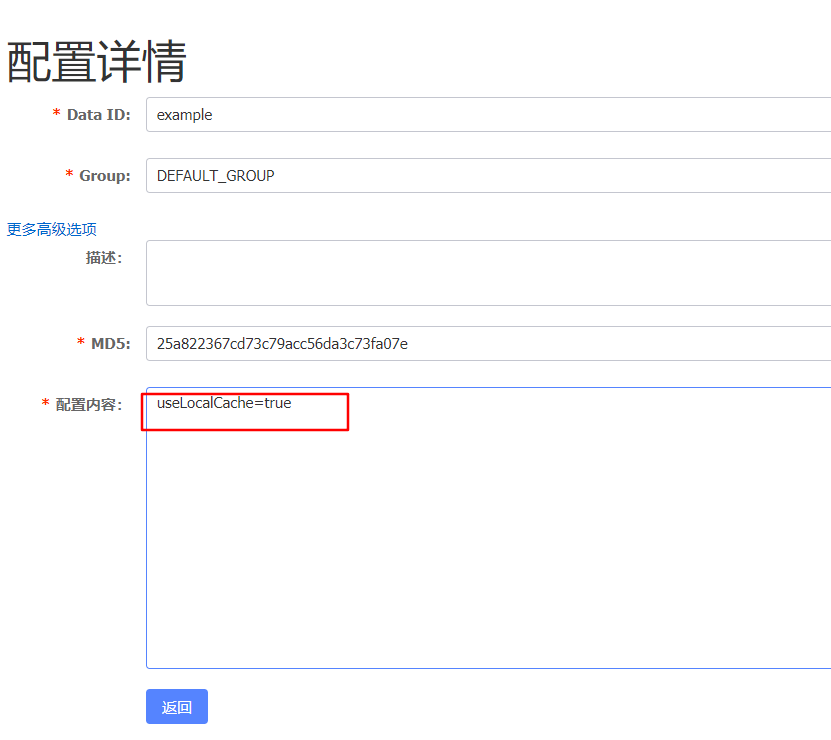
如果想要访问阿里云服务器上部署的Nacos控制台,需要在ECS服务器的安全组规则里添加如下配置,不然访问不了:

- 本文标签: value http id 服务器 tar 开源项目 XML ECS 服务端 web UI HTML src IO zip https 配置 App lib cache 部署 spring git 安装 代码 example Action 微服务 目录 ip map GitHub 开源 Property 配置中心 云 pom 安全 阿里云 下载 springboot linux windows 阿里巴巴 API REST 博客 Spring Boot cmd cat 管理
- 版权声明: 本文为互联网转载文章,出处已在文章中说明(部分除外)。如果侵权,请联系本站长删除,谢谢。
- 本文海报: 生成海报一 生成海报二











![[HBLOG]公众号](https://www.liuhaihua.cn/img/qrcode_gzh.jpg)

